Migra tu correos de Gmail a Outlook
Así que ha decidido que le gusta el recorte del foque de Outlook.com, tanto que está listo para deshacerse de Gmail y mover su correo al campo de Microsoft.. Es más fácil decirlo que hacerlo, ¿verdad?
En realidad, es menos complicado de lo que piensas. De hecho, puedes mantener activa tu dirección de Gmail mientras administras todos tus mensajes en Outlook.com. Aquí le mostramos cómo realizar su mudanza.
Regístrese en Outlook.com
No hace falta decir que si desea administrar su correo en Outlook.com, necesitará una cuenta de Outlook.com. Para obtener uno, dirígete al sitio y sigue las instrucciones para registrarte. Sin embargo, si ya tiene una cuenta de Hotmail, MSN o Windows Live, puede iniciar sesión con esas credenciales e inmediatamente se actualizará a Outlook.com.

Configurar el reenvío de correo electrónico de Gmail
A partir de ahora Querrá que todos los mensajes de correo electrónico que llegan a su cuenta de Gmail se reenvíen a su cuenta de Outlook.com. Lo suficientemente fácil:
1. Inicie sesión en su cuenta de Gmail y haga clic en Configuración.
2. Haga clic en la pestaña Reenvío y POP / IMAP, luego haga clic en Agregar una dirección de reenvío.
3. Ingrese su dirección de correo electrónico Outlook.com, luego haga clic en Siguiente. Confirme la dirección haciendo clic en Continuar.
4. Mantenga abierta la pestaña o la ventana de Gmail. En otra pestaña o ventana, abra su cuenta de Outlook.com y busque un correo electrónico de Gmail con un código de verificación.
5. De vuelta en la pestaña de Gmail, escriba o pegue ese código en el campo "código de confirmación", luego haga clic en Verificar.
6. Habilite Reenviar una copia del correo entrante a [su dirección de Outlook.com], luego elija si desea conservar, archivar, eliminar o simplemente marcar como leer la copia original de Gmail de cada mensaje.
7. Desplácese hasta la parte inferior y haga clic en Guardar cambios.
Importar Gmail antiguo
Ahora que ha configurado Gmail para reenviar todos los mensajes futuros a su cuenta de Outlook.com, es posible que desee importar todo sus mensajes pasados y presentes también.
Outlook.com no ofrece un método directo para hacerlo, pero un servicio gratuito llamado TrueSwitch puede copiar todo su correo de manera rápida y sencilla. Tenga en cuenta la palabra "copiar": TrueSwitch no elimina ningún mensaje de su cuenta de Gmail, simplemente los copia en su cuenta de Outlook.com para que pueda administrarlos allí.
Para usarlo, simplemente ingrese su dirección de Gmail y contraseña, luego su dirección y contraseña de Outlook.com. (TrueSwitch en realidad fue diseñado para ser utilizado con Hotmail, y de hecho todavía se refiere a ese servicio, pero funciona bien con Outlook). Como notará en la sección de opciones, TrueSwitch también puede copiar su libreta de direcciones y calendario, lo que podría lo salve un paso más adelante (vea a continuación).
Tenga en cuenta que puede llevar un día completo importar todo su correo, que llegará a una nueva carpeta (GMAIL_Mail). Afortunadamente, TrueSwitch también conserva todas las etiquetas de Gmail, asignándolas a las carpetas correspondientes en Outlook.com.
Agregue su dirección de Gmail a Outlook.com
Suponiendo que no quiere cerrar la puerta al 100 por ciento en Gmail, puede configurar Outlook.com para enviar mensajes nuevos desde su dirección de Gmail, solo si es necesario, por supuesto. Así es como:
1. En Outlook.com, haga clic en el icono Configuración en la esquina superior derecha de la pantalla (se representa mediante un icono de engranaje pequeño), luego seleccione Más configuraciones de correo electrónico.
2. Haga clic en Enviar / recibir correo electrónico desde otras cuentas, luego Agregue otra cuenta para enviar correo desde.
3. Escriba su dirección de Gmail, luego haga clic en Enviar correo electrónico de verificación.
4. Ahora está de vuelta a su bandeja de entrada de Gmail, donde debería tener un correo electrónico desde Outlook. Ábrelo, luego haz clic en el enlace de verificación.
¡Ya terminaste! Ahora, cuando redacte un nuevo mensaje en Outlook.com, tendrá la opción de seleccionar su dirección de Gmail del menú desplegable "De". Tenga en cuenta que los destinatarios verán un encabezado "enviado en nombre de [su cuenta de Gmail]" en esos correos electrónicos, pero Microsoft promete darle la opción de modificarlo (o quizás eliminarlo) en una actualización futura.
Importe sus contactos de Gmail
Outlook.com no sería muy útil sin su libreta de direcciones de Gmail. Afortunadamente, importarlo es muy sencillo:
1. Haga clic en la pequeña flecha hacia abajo junto al logotipo de Outlook, luego seleccione Personas.
2. Donde dice "Agregar personas a su lista de contactos", haga clic en Contactos de Google.
3. Siga las instrucciones para "conectar" Outlook.com a su libreta de direcciones de Google.
Dependiendo de la cantidad de contactos que tenga, es posible que Outlook.com tarde unos pocos minutos (o más) en completar su lista Personas con esas direcciones.. Alternativamente, puede usar el TrueSwitch antes mencionado, que también puede importar su calendario de Google.
¿Desea migrar para el otro lado, desde el correo electrónico de Microsoft a Gmail? Eso es aún más fácil.
Cómo pasar por alto la pantalla de contraseña de Windows 8

¿Cansado de ingresar su contraseña cada vez que inicia su PC? He aquí cómo desactivar esa opción.
Cómo pasar por alto la pantalla de inicio de sesión en Windows 10/8/7

¿Desea iniciar sesión en la PC con Windows automáticamente sin ingresar la contraseña? Aprenda cómo omitir y omitir la pantalla de inicio de sesión en Windows 10, utilizando Autologon o Regedit.
Cómo habilitar Outlook como el panel de lectura en gmail
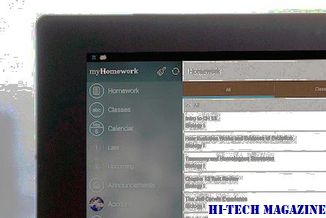
Aprenda a habilitar Outlook como el panel de lectura en Gmail.







